
Benutzerhandbuch
JetDrive Go App
(Version 1.1)
1
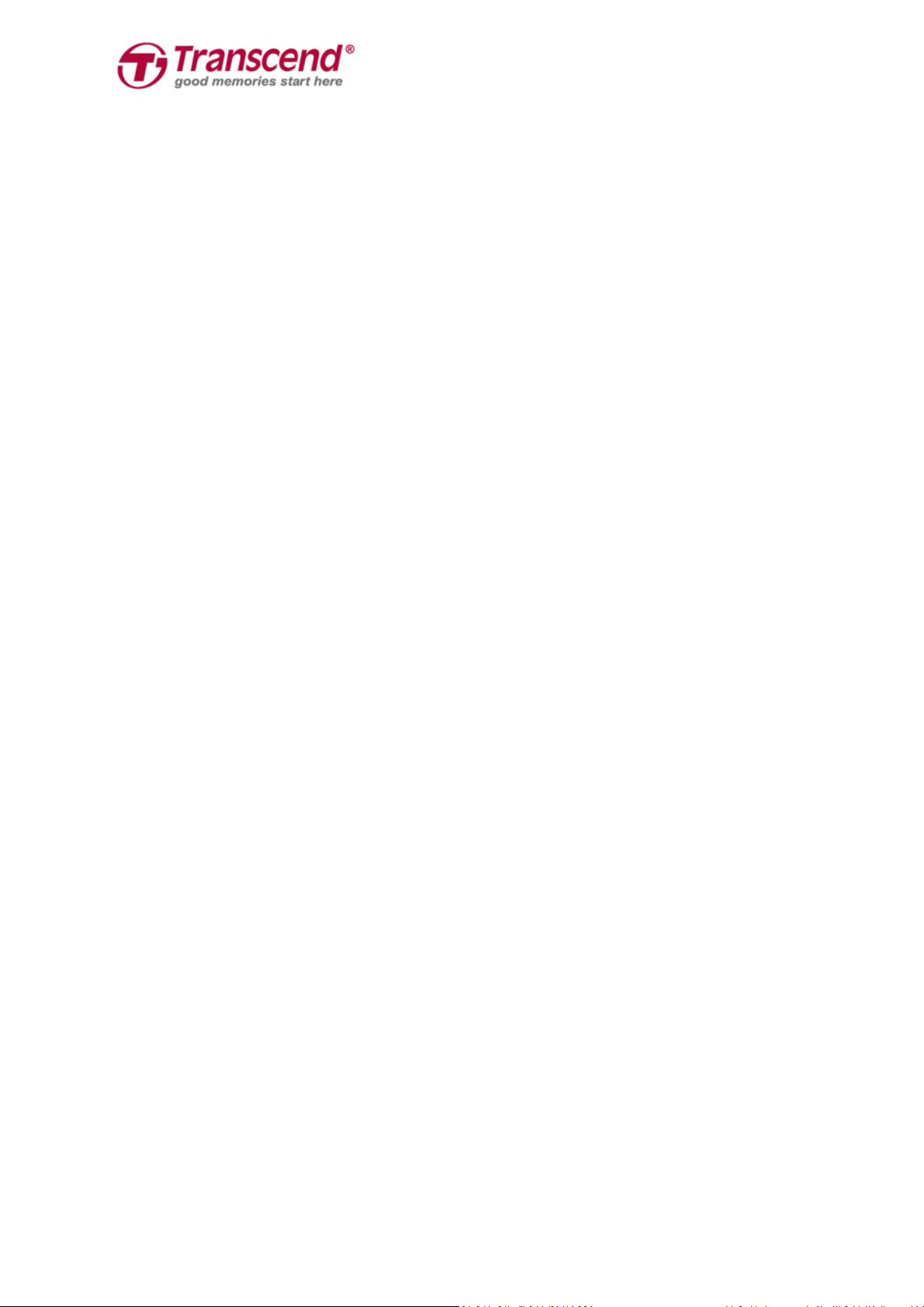
Table of Contents
1. Einleitung ............................................................................................................................... 3
2. Hardware Voraussetzungen .................................................................................................. 4
3. System Voraussetzungen ...................................................................................................... 4
4. Unterstützte Dateiformate.................................................................................................... 4
5. Erste Schritte .......................................................................................................................... 5
6. JetDrive Go App ..................................................................................................................... 7
7. App - JetDrive Go ................................................................................................................... 8
7.1 Durchsuch-Modus ........................................................................................................ 9
7.2 Auswahl-Modus ......................................................................................................... 11
8. App - Mein Speicher ............................................................................................................ 13
8.1 Durchsuch-Modus ...................................................................................................... 14
8.2 Auswahl-Modus ......................................................................................................... 16
9. App - Fotos ........................................................................................................................... 18
9.1 Durchsuch-Modus ...................................................................................................... 19
9.2 Auswahl-Modus ......................................................................................................... 20
10. App - Backups .................................................................................................................... 22
11. App - Einstellungen ............................................................................................................ 24
11.1 Speicher.................................................................................................................... 25
11.2 Informationen .......................................................................................................... 25
12. End-User License Agreement (EULA) ................................................................................ 27
2
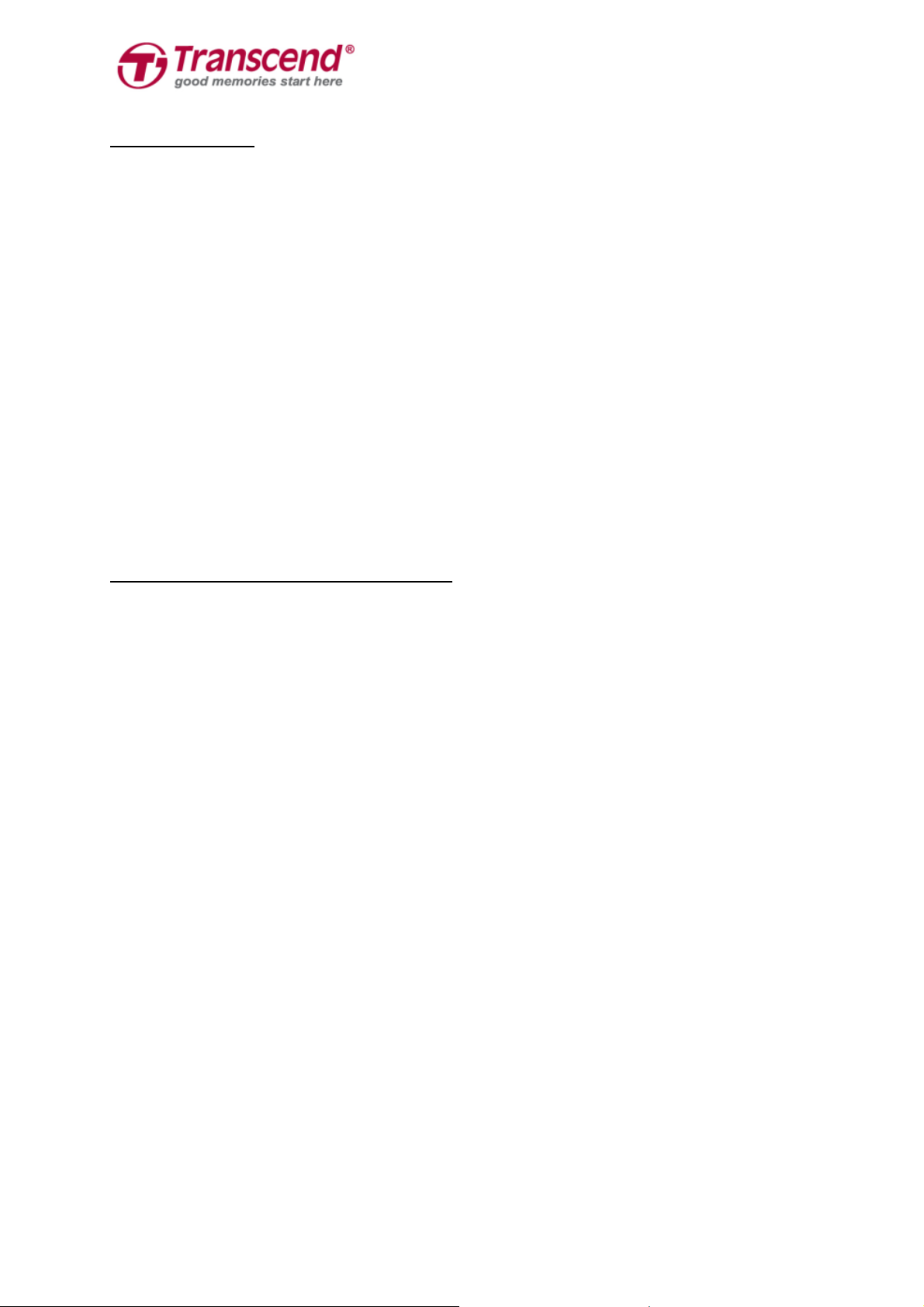
1. Einleitung
Der JetDrive Go von Transcend kann ohne Umstände schnellstmöglich Speicherplatz auf
Ihrem iPhone, iPad und iPod Touch schaffen, ohne diese an einen Computer anschließen zu
müssen und somit Fotos und Videos sichern, um freien Speicherplatz zu schaffen. In
Verbindung mit der kostenlosen JetDrive Go App aus dem App Store ermöglicht die
Transcend JetDrive Go App Ihnen das sofortige verwalten Ihrer Dateien zwischen dem
Speicherstick und Ihrem iPhone, iPad und iPod Touch. Die JetDrive Go App wird Ihre Dateien
automatisch in die Kategorien Ordner, Fotos, Videos und Dokumente einteilen. Somit sparen
Sie nicht nur Zeit, sondern haben auch die Möglichkeit Ihre Dateien schnell zu finden. Alle
benötigten Browser sind bereits in der App installiert, wodurch Sie verschiedene
Dateiformate öffnen können, ohne zusätzliche Apps installieren zu müssen. Zudem hat der
JetDrive Go von Transcend einen verlängerten Lightning Anschluss, um den Anschluss ans
iPhone oder iPad zu vereinfachen, sollte eine Handyhülle das komplette einstecken
verhindern.
JetDrive Go App für iPhone/iPad/iPod Touch
•
Automatischer Start der App beim Anschluss der JetDrive Go
•
Alles in einem: Fotos und Videos ansehen, Musik abspielen und Dokumente einsehen
•
Effiziente Dateiverwaltung durch Kompatibilität der Apple Produkte und der JetDrive
Go
•
Sofortiges Foto-Backup auf die JetDrive Go
•
Echtzeit Speicheranzeige
3
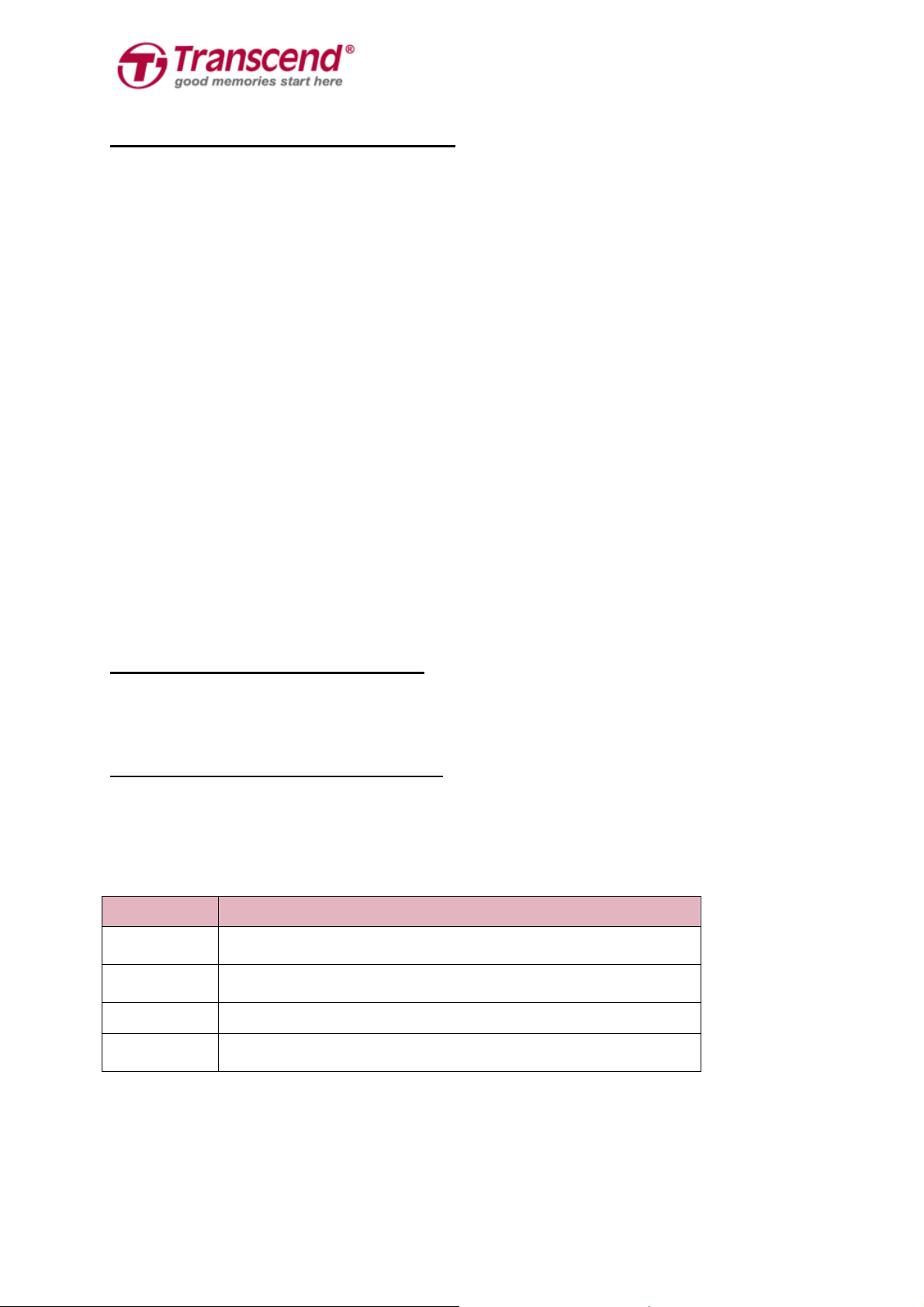
JPG / JPEG / TIF / TIFF / BMP / BMPF / CIF / PNG / GIF /
ICO / CUR / XBM
MP4 / MOV / M4V / AVI
/ WMV
/ AVI /
MKV
/ FLV /
MPG
/
RMVB
/ TS /
3gp
DOC /
DOCX / XLS / XLSX / PPT / PPTX / PDF / TXT /
KEYNOTE /
NUMBERS / PAGES
/
htm /
htm
l /
rtf
2. Hardware Voraussetzungen
Die Transcend JetDrive Go Serie ist mit den folgenden Apple Produkten kompatibel.
Transcend JetDrive Go:
•
JDG300
•
JDG500
Apple Produkte:
•
iPhone 5 / iPhone 5c / iPhone 5s / iPhone 6 / iPhone 6 Plus
iPhone 6s / iPhone 6s Plus
•
iPad Air / iPad Air 2
•
iPad mini / iPad mini 2 / iPad mini 3 / iPad mini 4
•
iPad (4th generation)
•
iPad Pro
•
iPod touch (5th generation) / iPod touch (6th generation)
3. System Voraussetzungen
Apple Produkte mit iOS 8 oder höher.
4. Unterstützte Dateiformate
Die Transcend JetDrive Go App ist nur mit dem FAT32 System kompatibel. Die folgenden
Dateiformate werden unterstützt.
Kategorie Format
Foto
Video
Musik MP3 / AIF / WAV / AIFF / M4A / ACC
Dokument
4
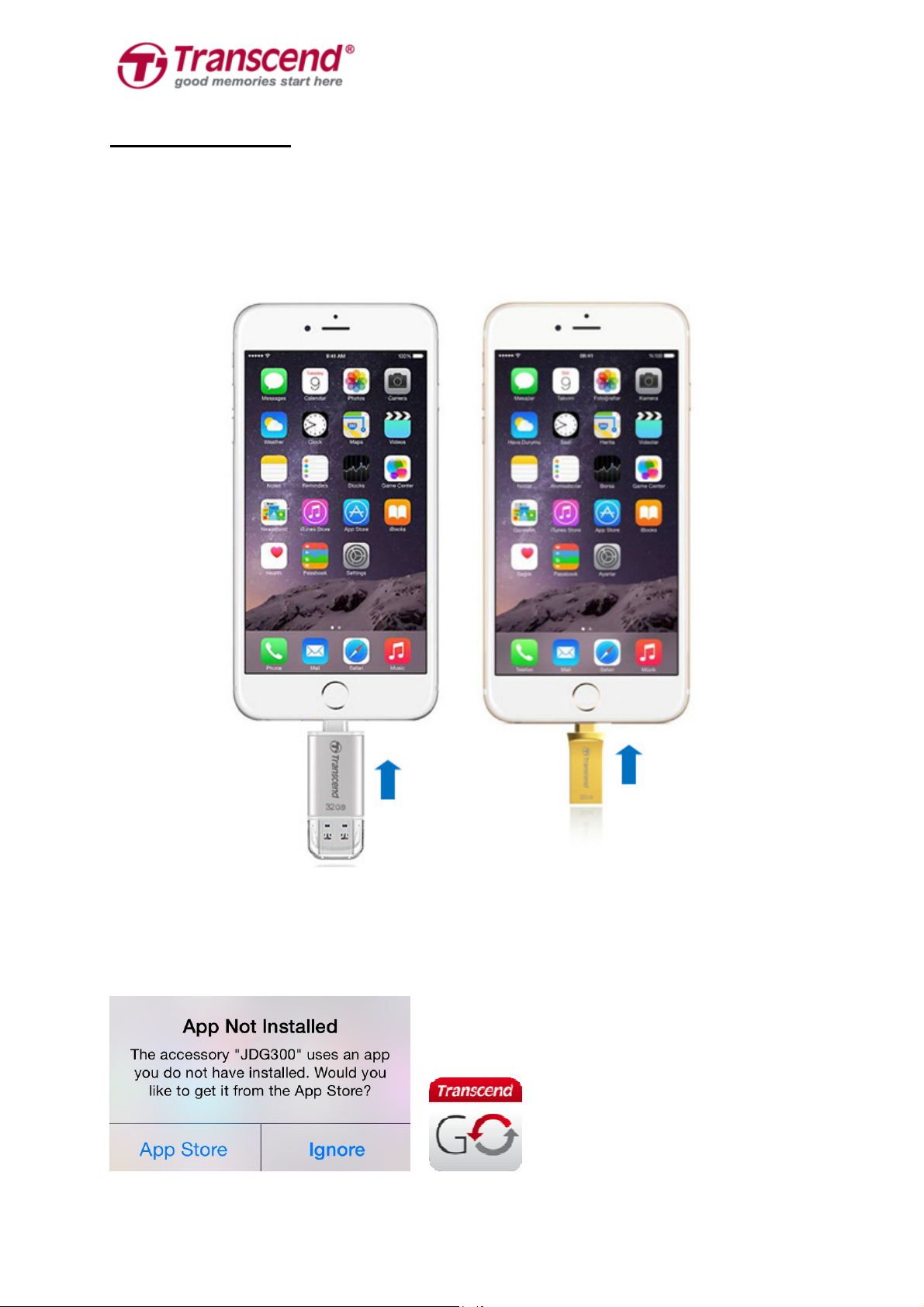
5. Erste Schritte
Bitte befolgen Sie die folgenden Schritte um mit der Benutzung der JetDrive Go zu beginnen.
1. Verbinden Sie Transcends JetDrive Go direkt mit dem Lightning-Anschluss Ihres Apple
Produktes.
2. Sie werden beim ersten Mal automatisch dazu aufgefordert, die JetDrive Go App zu
installieren. Bitte klicken Sie App Store, um den Download zu starten.
5
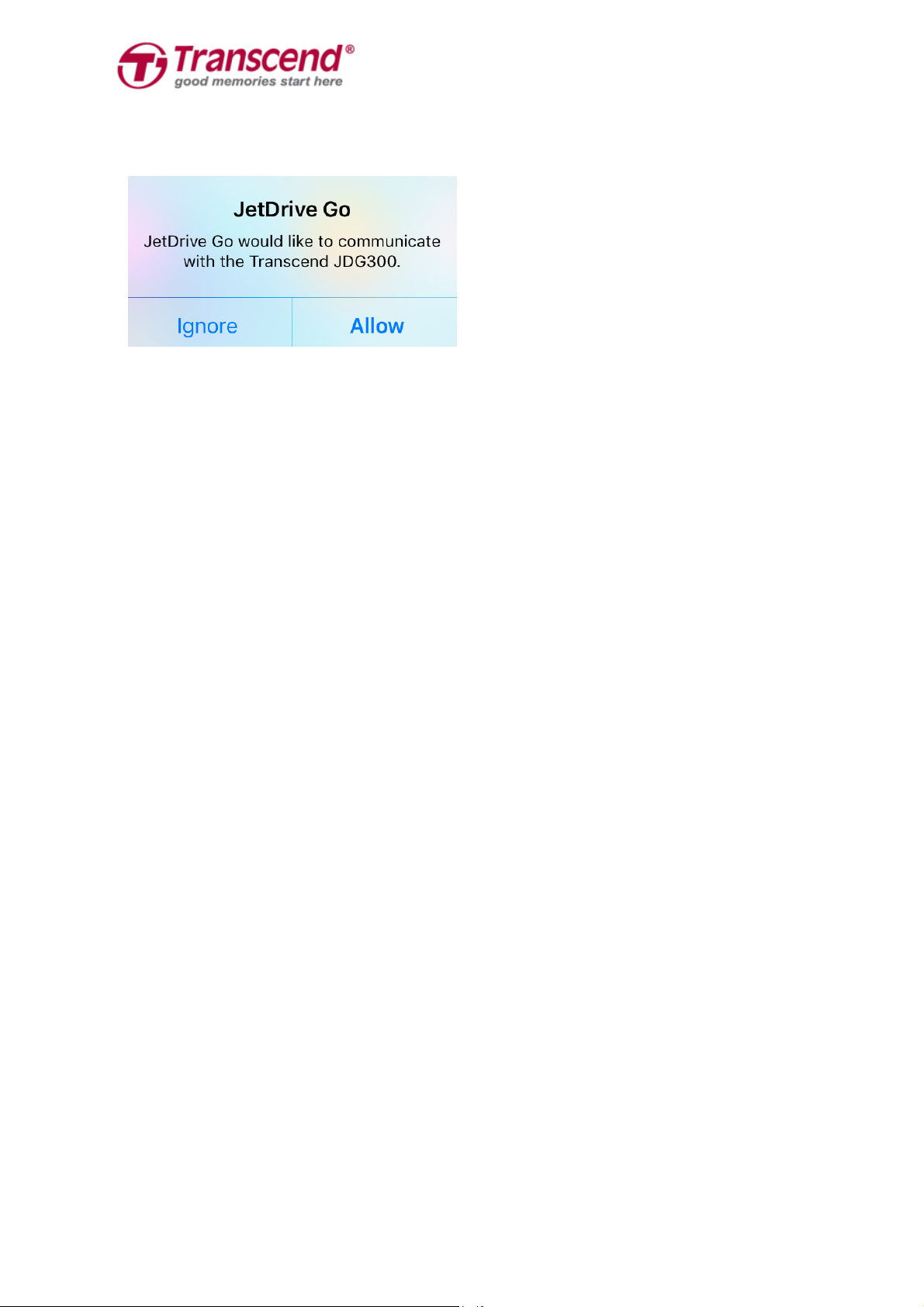
3. Nach der Installation der JetDrive Go App wird nach jedem einstecken der JetDrive Go die
folgende Nachricht angezeigt. Klicken Sie auf “Erlauben”, um fortzufahren.
6
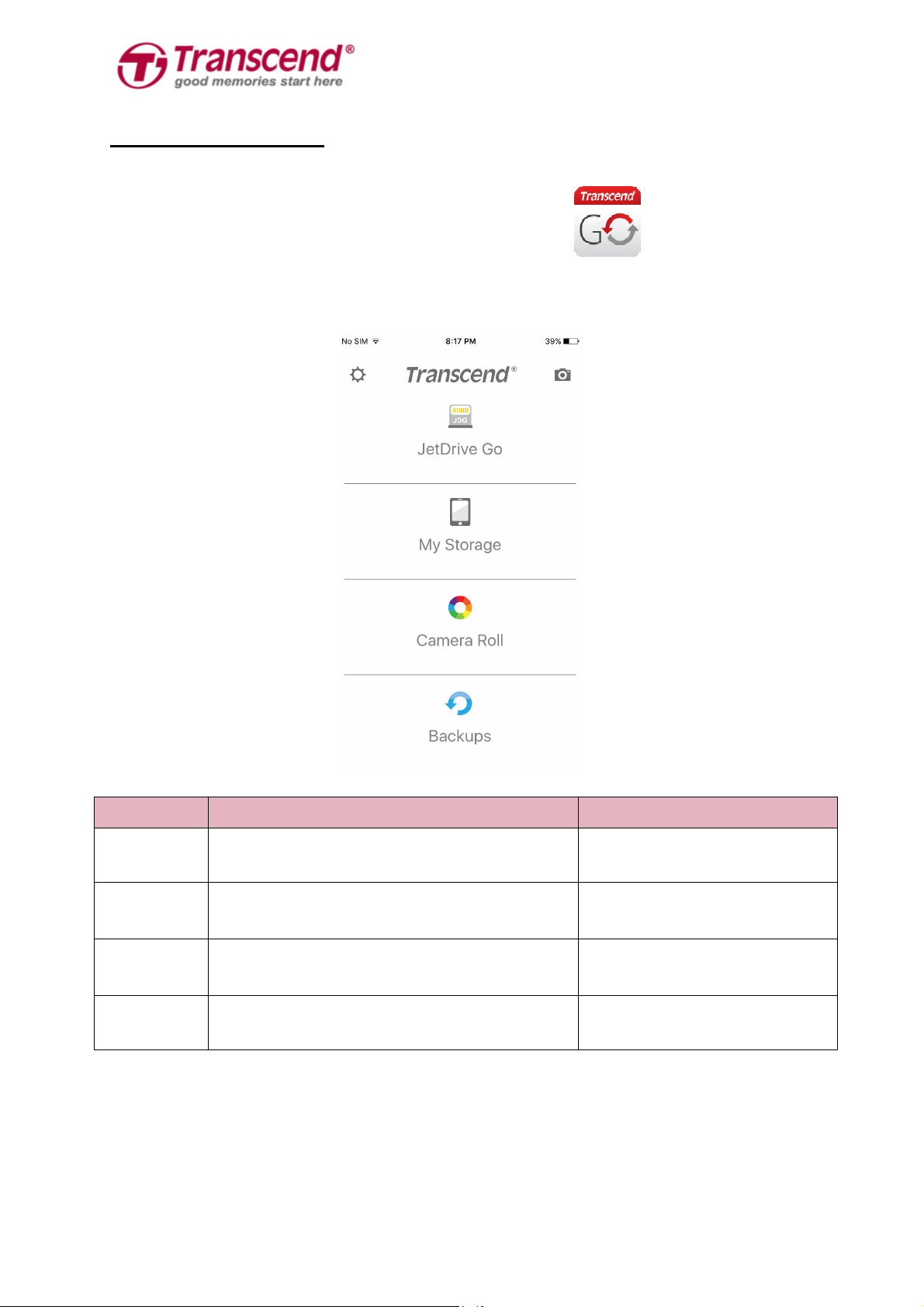
Die Dateien lassen sich mit und
Go verwalten.
Die Dateien lassen sich mit und
Go verwalten.
6. JetDrive Go App
1. Klicken Sie den Button, um die JetDrive Go App zu öffnen.
2. Sie werden den folgenden Startbildschirm sehen.
Feature Beschreibung Notiz
JetDrive Go
My Storage
Camera Roll
Backups
Durchsuchen und verwalten Sie JetDrive GoDateien.
Durchsuchen und verwalten Sie Ihren privaten
Speicher.
Durchsuchen und verwalten Sie Bilder und
Videos im Fotoalbum.
Sichern Sie Fotos und Videos auf dem JetDrive
Go.
JetDrive Go muss
angeschlossen sein.
ohne angeschlossenem JetDrive
ohne angeschlossenem JetDrive
JetDrive Go muss
angeschlossen sein.
7
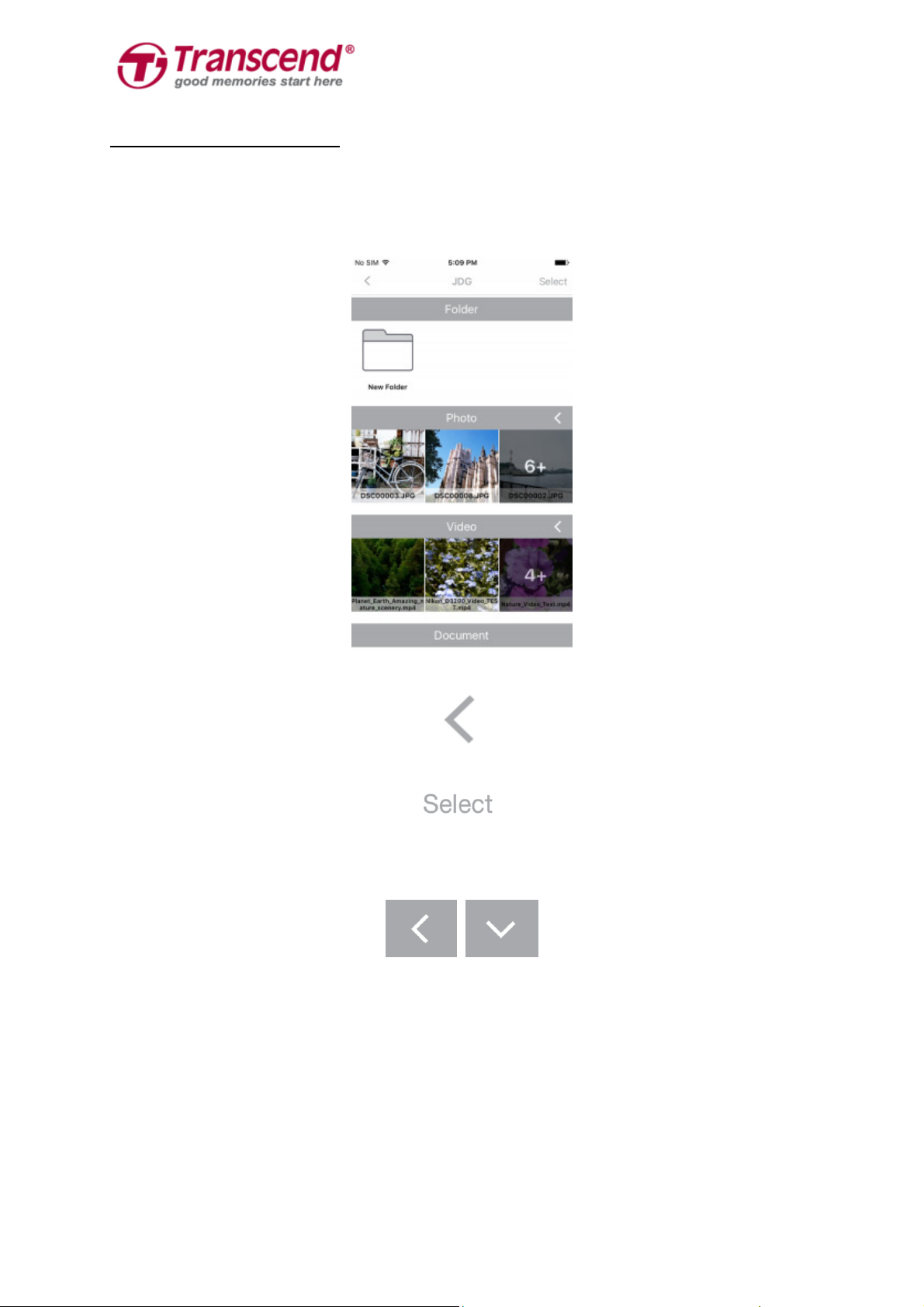
7. App - JetDrive Go
Bei der ersten Verwendung ist der JetDrive Go leer. Die Dateien werden automatisch,
basierend auf dem jeweiligen Format, in die vier folgenden Abschnitte aufgeteilt: Ordner,
Fotos, Videos und Dokumente
Klicken Sie oben links auf “<” um zur vorherigen Seite zurückzukehren.
Klicken Sie oben rechts auf “Auswählen” um eine Datei auszuwählen.
Klicken Sie “<” neben jedem Ordner, um alle Dateien in diesem Ordner anzuzeigen.
Klicken Sie “
∨∨∨∨
” um die Dateien zu verbergen.
8
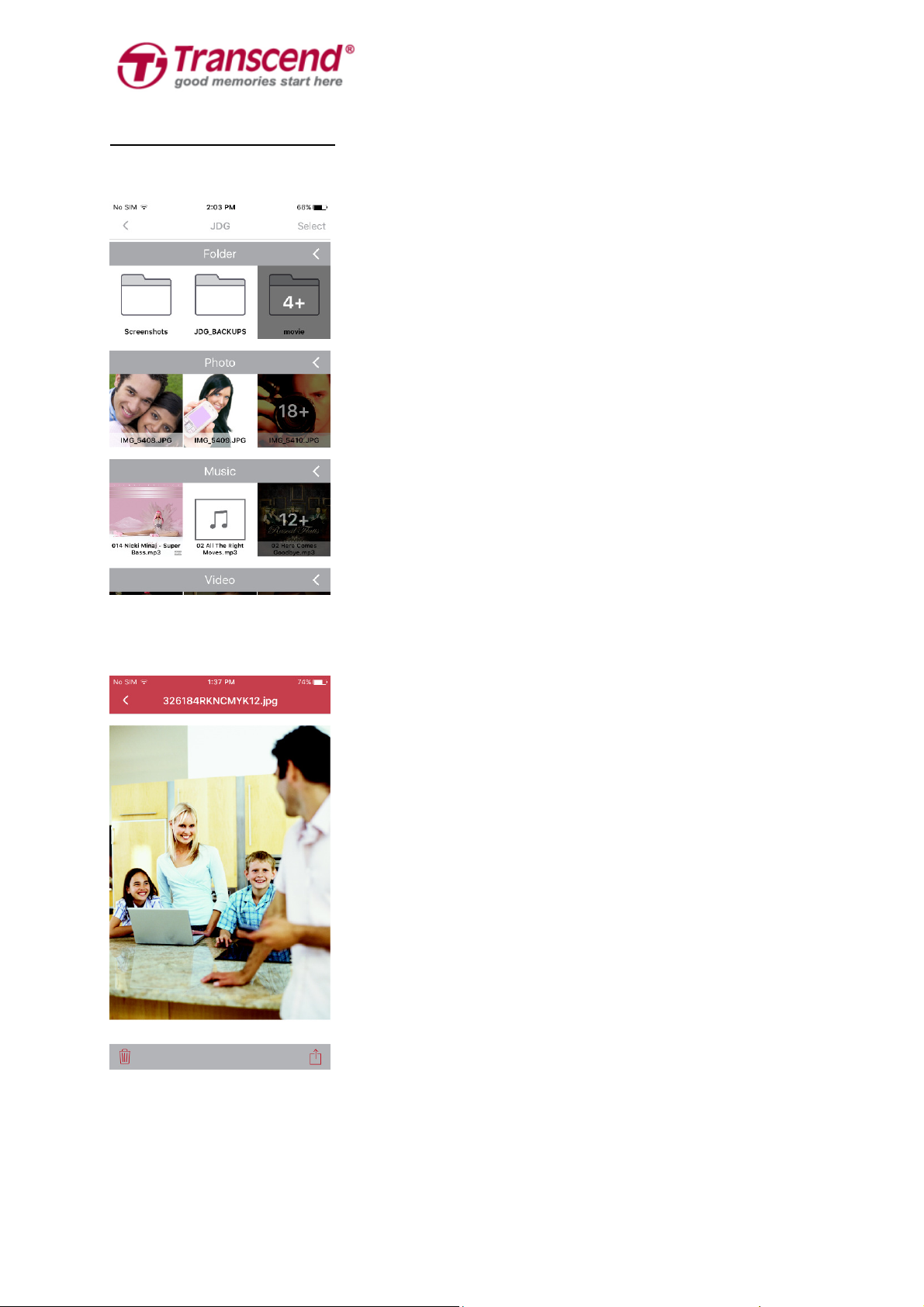
7.1 Durchsuch-Modus
Klicken Sie auf den Ordner, um alle Dateien in diesem Ordner zu durchsuchen.
Klicken Sie auf das Foto, um es sich anzugucken.
9

Klicken Sie auf das Video, um es wiederzugeben.
Klicken Sie auf das Dokument, um es zu öffnen.
10

7.2 Auswahl-Modus
Bitte Klicken Sie oben rechts auf “Auswahl”, um eine Datei auszuwählen oder “Abbrechen”,
um in den Durchsuch-Modus zurückzukehren.
Klicken Sie neben jedem Ordner auf “Alles auswählen”, um alle enthaltenen Dateien
auszuwählen oder auf “Auswahl löschen”, um die Auswahl aufzuheben.
Klicken Sie unten links auf den Mülleimer, um ausgewählte Dateien zu löschen. Es wird
ein Warnhinweis angezeigt, um den Löschvorgang zu bestätigen.
11

Klicken Sie neben dem Mülleimer auf “+” um einen Neuen Ordner zu erstellen. Es wird
ein Fenster angezeigt, um den Ordner zu benennen.
Klicken Sie unten rechts auf das Teilen Symbol, um ausgewählte Dateien zu verschieben,
zu kopieren oder zu teilen.
12

8. App - Mein Speicher
Der Ordner “Mein Speicher” ist vor der ersten Benutzung leer. Dateien in diesem privaten
Speicher der App werden automatisch, je nach Dateiformat, den vier Abschnitten Order,
Fotos, Videos und Dokumente zugeordnet.
Klicken Sie oben links auf “<” um zur vorherigen Seite zurückzukehren.
Klicken Sie oben rechts auf “Auswählen”, um eine Datei auszuwählen.
Klicken Sie “<” neben einem Ordner, um alle Dateien in diesem Ordner anzuzeigen.
Klicken Sie “
∨∨∨∨
” um die Dateien zu verbergen.
13

8.1 Durchsuch-Modus
Klicken Sie auf den Ordner, um alle Dateien in diesem Ordner anzuzeigen.
Klicken Sie auf das Foto, um es sich anzugucken.
14

Klicken Sie auf das Video, um es wiederzugeben.
Klicken Sie auf das Dokument, um es zu öffnen.
15

8.2 Auswahl-Modus
Bitte Klicken Sie oben rechts auf “Auswahl”, um eine Datei auszuwählen oder “Abbrechen”,
um in den Durchsuch-Modus zurückzukehren.
Klicken Sie neben jedem Ordner auf “Alles auswählen”, um alle enthaltenen Dateien
auszuwählen oder auf “Auswahl löschen”, um die Auswahl aufzuheben.
Klicken Sie unten links auf den Mülleimer, um ausgewählte Dateien zu löschen. Es wird
ein Warnhinweis angezeigt, um den Löschvorgang zu bestätigen.
16

Klicken Sie neben dem Mülleimer auf “+” um einen Neuen Ordner zu erstellen. Es wird
ein Fenster angezeigt, um den Ordner zu benennen.
Klicken Sie unten rechts auf das Teilen Symbol, um ausgewählte Dateien zu verschieben,
zu kopieren oder zu teilen.
17

9. App - Fotos
Die JetDrive Go App wird Ihr Fotoalbum mit Ihrem Apple Produkt synchronisieren und
automatisch die Aufteilung in Fotos und Videos vornehmen.
Klicken Sie oben links auf “<” um zur vorherigen Seite zurückzukehren.
Klicken Sie oben rechts auf “Auswählen”, um eine Datei auszuwählen.
Klicken Sie “<” neben jedem Ordner, um alle Dateien in diesem Ordner anzuzeigen.
Klicken Sie “
∨∨∨∨
” um die Dateien zu verbergen.
18

9.1 Durchsuch-Modus
Klicken Sie auf das Foto, um es sich anzugucken.
Klicken Sie auf das Video, um es wiederzugeben.
19

9.2 Auswahl-Modus
Bitte Klicken Sie oben rechts auf “Auswahl”, um eine Datei auszuwählen oder “Abbrechen”,
um in den Durchsuch-Modus zurückzukehren.
Klicken Sie neben jedem Ordner auf “Alles auswählen”, um alle enthaltenen Dateien
auszuwählen oder auf “Auswahl löschen”, um die Auswahl aufzuheben.
Klicken Sie unten links auf den Mülleimer, um ausgewählte Dateien zu löschen. Es wird
ein Warnhinweis angezeigt, um den Löschvorgang zu bestätigen.
20

Klicken Sie unten rechts auf das Teilen Symbol, um ausgewählte Dateien zu verschieben,
zu kopieren oder zu teilen.
21

10. App - Backups
Die JetDrive Go App ermöglicht es Ihnen, Foto- und/oder Video Backups des Fotoalbums
auf dem JetDrive Go zu erstellen.
1. Wählen Sie die Backup Funktion entweder für Fotos, für Videos oder für beides, indem Sie
den Toggle-Schalter umlegen.
2. Klicken Sie auf den Zielspeicher, um festzulegen, wo das Backup gespeichert wird. Es wird
ein Fenster geöffnet, um den Ordner zu benennen.
22

3. Klicken Sie auf Backup, um das Backup zu starten.
4. Der Backup-Status wird zu Ihrer Information angezeigt.
23

11. App - Einstellungen
Um die Informationen der JetDrive Go zu sehen, klicken Sie bitte auf der Hauptseite oben
rechts auf das Einstellungs-Symbol.
Der Speicher und die Informationen werden angezeigt.
24

11.1 Speicher
Unter „Kapazität“ wird der verfügbare und der gesamte Speicher, sowohl des Apple
Produktes, als auch der JetDrive Go angezeigt.
11.2 Informationen
Unter “Informationen” finden Sie die Datenschutzrichtlinien, die Nutzungsbedingungen und
die Lizenzen. Außerdem besteht die Möglichkeit unseren Support zu kontaktieren und uns
ein Feedback zukommen zu lassen.
Datenschutzrichtlinien Nutzungsbedingungen Lizenzen
25

Support Feedback
26

12. End-User License Agreement (EULA)
Software-Lizenzbedingungen
1. Allgemeines. Transcend Information, Inc. ("Transcend") stimmt zu, dass der ursprüngliche
Käufer des Produktes, der die lizenzierte Software installiert hat oder der das Produkt gekauft
hat („Kunde“), die folgende Lizenz installieren oder die Software ("Lizenzierte Software")
nach diesem End-User License Agreement ("Vereinbarung") verwenden darf, ob separat zur
Verfügung gestellt oder in Verbindung mit einem Transcend-Produkt ("Produkt"), jedoch nur,
wenn der Kunde alle Bedingungen und Konditionen dieser Vereinbarung akzeptiert. BITTE
LESEN SIE DIESE BEDINGUNGEN SORGFÄLTIG. MIT DER NUTZUNG DER SOFTWARE ERKLÄRT
SICH DER KUNDE MIT DEN BEDINGUNGEN DIESER VEREINBARUNG EINVERSTANDEN. WENN
SIE NICHT MIT DEN BEDINGUNGEN DIESER VEREINBARUNG EINVERSTANDEN SIND,
INSTALLIEREN ODER VERWENDEN SIE DIE LIZENZIERTE SOFTWARE NICHT.
2. Lizenzgewährung. Transcend gewährt dem Kunden eine persönliche, nicht exklusive, nicht
übertragbare, nicht unterlizenzierbare Lizenz zur Installation und Nutzung der lizenzierten
Software auf das Produkt gemäß den Bestimmungen und Bedingungen dieser Vereinbarung.
3. Gewerbliche Schutz- und Urheberrechte. Die Urheberrechte und alle anderen
gewerblichen Schutz- und Urheberrechte der lizenzierten Software sind Eigentum von
Transcend oder deren Lieferanten oder Lizenzgeber. Alle nicht ausdrücklich in dieser Lizenz
gewährten Rechte sind Transcend vorbehalten.
4. Lizenzbeschränkungen. Es ist dem Kunden oder einer dritten Person nicht gestattet,: (a)
die lizenzierte Software für andere Zwecke als in Zusammenhang mit dem Produkt oder in
einer Weise, die nicht dem Design oder der Dokumentationen der lizenzierten Software
entspricht, zu verwenden (b) die lizenzierte Software zu lizenzieren, zu verbreiten, zu
vermieten, zu verleihen, zu übertragen oder abzutreten oder die lizenzierte Software in einer
kommerziellen oder gehosteten Service-Büroumgebung zu verwenden; (c) die lizenzierte
Software zu dekompilieren, zu zerlegen oder zu versuchen, den Quellcode oder andere
Geschäftsgeheimnisse im Zusammenhang mit der lizenzierten Software herauszufinden,
außer und nur in dem Maße, wie es ausdrücklich durch das anwendbare Recht ungeachtet
dieser Einschränkung zulässig ist; (d) die lizenzierte Software anzupassen, zu modifizieren
oder ein Derivat zu erstellen; (e) den Urheberschutzvermerk oder andere Hinweise auf das
Eigentum für die lizenziert Software oder das Produkt zu entfernen, zu verändern oder
unkenntlich zu machen (f) Methoden zu umgehen oder zu versuchen, Methoden zu
umgehen, die von Transcend eingesetzt werden, um den Zugriff auf die Komponenten,
Eigenschaften und Funktionen des Produkts oder der lizenzierten Software zu kontrollieren.
27

5. Kopieren. Der Kunde darf die lizenzierte Software nicht kopieren. Er darf eine Kopie einer
separaten Software-Komponente der lizenzierten Software anfertigen, soweit das Kopieren
für die eigene Datensicherung des Kunden notwendig ist.
6. Open Source. Die lizenzierte Software kann Komponenten enthalten, die unter der GNU
General Public License ("GPL-Komponenten") für Transcend lizenziert sind - aktuell verfügbar
unter http://www.gnu.org/licenses/gpl.html. Die allgemeinen Geschäftsbedingungen der
GPL kontrollieren ausschließlich die GPL-Komponenten, soweit dieses Abkommen im
Widerspruch zu den Anforderungen der GPL in Bezug auf die Nutzung der GPL-Komponenten
steht. In diesem Fall stimmt der Kunde zu, an die Verwendung solcher Komponenten
gebunden zu sein.
7. Haftungsausschluss. TRANSCEND ÜBERNIMMT KEINERLEI GEWÄHR FÜR DIE AKTUALITÄT,
KORREKTHEIT, VOLLSTÄNDIGKEIT ODER QUALITÄT DER LIZENZIERTEN SOFTWARE, PRODUKTE,
DIENSTLEISTUNGEN UND GRAFIKEN. TRANSCEND LEHNT HIERMIT ALLE GARANTIEN UND
BEDINGUNGEN IN BEZUG AUF DIESE INFORMATIONEN, LIZENZIERTE SOFTWARE, PRODUKTE,
DIENSTLEISTUNGEN UND GRAFIKEN EINSCHLIESSLICH ALLER GARANTIEN UND
BEDINGUNGEN DER EIGNUNG FÜR EINEN BESTIMMTEN ZWECK, FACHMÄNNISCHE ARBEITEN,
ANSPRÜCHE UND NICHTVERLETZUNG AB.
IN KEINEM FALL KANN TRANSCEND HAFTBAR GEMACHT WERDEN FÜR DIREKTE ODER
INDIREKTE SCHÄDEN, BUßGELDER, FOLGESCHÄDEN ODER SCHÄDEN DURCH DIE
VERWENDUNG, SCHÄDEN DURCH DEN VERLUST VON DATEN ODER GEWINNVERLUSTE, DIE
SICH AUS ODER IN VERBINDUNG MIT DER VERWENDUNG, LEISTUNG ODER RICHTIGKEIT DER
LIZENZIERTEN SOFTWARE ODER DER NICHT SACHGEMÄßEN VERWENDUNG DER
LIZENZIERTEN SOFTWARE ODER DEM PRODUKT, MIT DEM DIE LIZENZIERTE SOFTWARE
VERWENDET WIRD, ERGEBEN – OB BASIEREND AUF DEM VERTRAG, EINEM SCHADEN, EINER
UNAUFMERKSAMKEIT ODER GEFÄHRDUNGSHAFTUNG, AUCH WENN TRANSCEND VON DER
MÖGLICHKEIT SOLCHER SCHÄDEN IN KENNTNIS GESETZT WURDE.
8. Haftungsbeschränkung. IN JEDEM FALL IST TRANSCENDS HAFTUNG AUS ODER IN
VERBINDUNG MIT DIESER VEREINBARUNG AUF DEN GESAMTBETRAG, DER TATSÄCHLICH IM
EINZELHANDEL VOM KUNDEN FÜR DIESES PRODUKT BEZAHLT WURDE, BEGRENZT. Der
vorstehende Haftungsausschluss und die Haftungsbeschränkung werden auf das
größtmögliche Maß nach geltendem Recht angewendet. Einige Gerichtsbarkeiten erlauben
nicht den Ausschluss oder die Beschränkung von Begleit- oder Folgeschäden, so dass die
zuvor genannten Ausschlüsse und Begrenzungen keine Anwendung finden.
9. Kündigung. Transcend kann, zusätzlich zu allen anderen Transcend zur Verfügung
28

stehenden Rechtsmitteln, diesen Vertrag mit sofortiger Wirkung kündigen, wenn der Kunde
gegen eine der Verpflichtungen dieses Abkommens verstößt.
10. Verschiedenes. (a) Diese Vereinbarung legt die gesamte Vereinbarung zwischen
Transcend und dem Kunden den Vertragsgegenstand betreffend fest und kann nur durch eine
schriftliche Änderung durch einen rechtlichen Vertreter von Transcend unterzeichnet werden
(b) Sofern das geltende Recht nichts anderes vorsieht, unterliegt diese Vereinbarung dem
Gesetzen Taiwans mit Ausnahme der Vorschriften des Internationalen Privatrechts (c) Sollte
irgendein Teil dieser Vereinbarung als ungültig oder nicht durchsetzbar erachtet werden,
bleiben die restlichen Teile in vollem Umfang wirksam. (d) Ein Verzicht einer Partei auf eine
Bestimmung oder Bedingung dieser Vereinbarung oder eine Verletzung davon schließt
keinen Verzicht auf solche Bedingung oder einer späteren Verletzung davon aus. (e)
Transcend kann seine Rechte aus diesem Vertrag ohne Bedingung bestimmen. (f) Diese
Vereinbarung ist rechtsverbindlich und wirkt sich zugunsten der Parteien, ihrer
Rechtsnachfolger und zulässigen Abtretungsempfänger aus.
29
